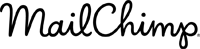Una razón por la que podrías querer mostrar tu número de suscriptores en tu instalación de WordPress es si realmente tienes un número elevado de los mismos. Si varios miles de personas se han suscrito a tu lista, esto es una prueba social que puede animar a otros a registrarse.
Si usas MailChimp, hay dos métodos para mostrar tu número de suscriptores en WordPress. Vamos a presentarte ambos.
Usar el plugin Chiclet
La primera manera de hacerlo es simplemente instalar el plugin MailChimp Subscriber Chiclet. Una vez lo hayas activado, visita la página de ajustes y empieza a configurar el plugin. El primero paso es introducir tu clave de la API de MailChimp. Puedes encontrarla en el panel de control del propio sitio web de MailChimp. Guarda los cambios que hagas y, después, tu plugin cargará la lista desde tu cuenta de MailChimp. Selecciona la lista y empieza a configurar los ajustes según tus necesidades.
Una vez estés listo, copia el código corto (shortcode) que se encuentra en la parte inferior del plugin, y añádelo a cualquier área en la que quieras mostrar el número de suscriptores que tienes.
Recomendamos utilizar esta opción ya que es generalmente la más simple, pero hay otra manera.
Mostrar el número de suscriptores a través de la API
Una de las razones por las que podrías querer optar por este método es que puedes eliminar el logotipo de “Powered by MailChimp” que se muestra normalmente en la parte inferior de la zona donde aparece tu número de suscriptores. Al usar sólo el número, puedes combinarlo con formularios de correo electrónico personalizados.
Este método es más complejo porque crearemos un plugin desde cero.
Guía para crear el plugin
Paso 1 – Crea una carpeta en el escritorio llamada ‘mc-subscriber-count’.
Paso 2 – Crea un nuevo archivo dentro de la carpeta llamado ‘mc-subscriber-count.php’ y pega el siguiente código dentro:
/*
Nombre del plugin: MailChimp Subscriber Count
URI del plugin: http://www.wpbeginner.com
Descripción: Recupera el número de suscriptores y lo muestra como texto
Versión: 1.0
Autor: WPBeginner
URI del autor: http://www.wpbeginner.com
*/
function wpb_mc_sub_count() {
include "Mailchimp.php";
$lastRunLog = 'logs/lastrun.log';
$subfile = 'logs/subcount.log';
$lastRun = file_get_contents($lastRunLog);
if (time() - $lastRun >= 86400) {
$MailChimp = new MailChimp('Your_MailChimp_API_Key');
$mc = $MailChimp->call('lists/list');
$subscriber_count .= $mc[data][0][stats][member_count];
file_put_contents($lastRunLog, time());
file_put_contents($subfile, $subscriber_count);
} else {
$subscriber_count .= file_get_contents($subfile);
}
return number_format($subscriber_count);
}
add_shortcode('mc-subscribers', 'wpb_mc_sub_count');
add_filter('widget_text', 'do_shortcode');
?>
Deberías añadir tu propia clave de la API de MailChimp en donde pone ‘Your MailChimp API Key’.
Paso 3 – Crea otra carpeta con el nombre ‘logs’. Dentro de la carpeta ‘logs’ deberías crear dos archivos vacíos usando Notepad con los nombres ‘subcount log’ y ‘lastrun log’.
Paso 4 – Ve al repositorio de MailChimp y descarga el código fuente de MailChimp PHP Wrapper. Copia y pega la carpeta MailChimp y el archivo php en la carpeta del plugin especial que acabamos de crear.
Paso 5 – Sube estos archivos usando un programa de transferencia FTP y activa tu nuevo plugin. Usando el código corto, puedes hacer que aparezca el número de suscriptores en cualquier parte que quieras.
Últimas palabras
Si no tienes experiencia trabajando con plugins, puede que te resulte más fácil usar el primer método. En cualquier caso, éste es un proceso simple y cualquiera con unos conocimientos básicos de WordPress no debería tener ningún problema en seguir esta guía paso a paso.